Windows10系统之家 - 安全纯净无插件系统之家win10专业版下载安装
时间:2022-01-26 09:46:02 来源:Windows10之家 作者:admin
win10系统usb网络共享电脑没反应怎么办?使用win10操作系统的时候,有没有遇到过win10usb网络共享电脑没反应的情况呢?如果你遇到这种情况知道该怎么解决吗?就让小编分享win10usb网络共享电脑没反应的解决方法,一起来了解下吧。
win10系统usb网络共享电脑没反应的解决办法
1、在桌面上找到此电脑,右键选择“管理”。
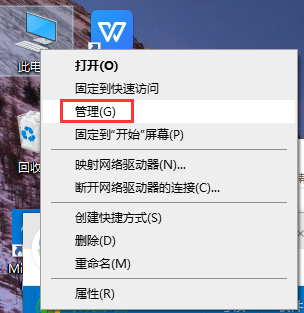
2、然后点击设备管理器,打开“通用串行总线控制器”。
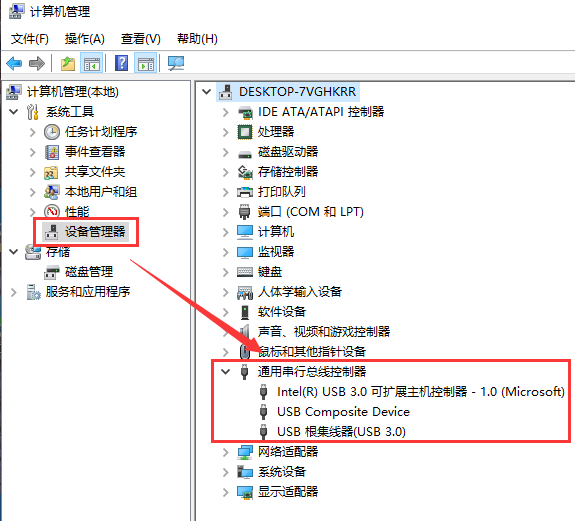
3、然后找到usb相关的控制器逐个卸载设备,
然后“重启电脑”,系统就会重新自动安装usb控制器
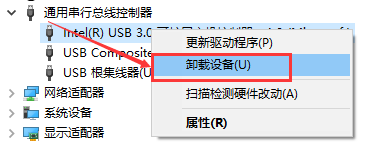
相关文章
热门教程
热门系统下载
热门资讯





























